สวัสดี, หากคุณได้รับข้อผิดพลาด 0x80860010 เมื่อพยายามลงชื่อเข้าใช้แอป Microsoft Store มีคำอธิบายที่เป็นไปได้บางประการ ประการแรก อาจเป็นไปได้ว่ามีปัญหากับบัญชี Microsoft ของคุณ หากคุณเพิ่งเปลี่ยนรหัสผ่านหรือเพิ่มข้อมูลความปลอดภัย นั่นอาจเป็นสาเหตุของข้อผิดพลาด ในการแก้ไขปัญหานี้ ให้ลองลงชื่อเข้าใช้แอป Microsoft Store ด้วยบัญชี Microsoft ของคุณและดูว่าข้อผิดพลาดยังคงเกิดขึ้นหรือไม่ หากคุณยังคงได้รับข้อผิดพลาด เป็นไปได้ว่ามีไฟล์เสียหายบางส่วนบนอุปกรณ์ของคุณ หากต้องการแก้ไขปัญหานี้ ให้ลองรีเซ็ตแอป Microsoft Store ในการดำเนินการนี้ ให้ไปที่การตั้งค่า > แอป > Microsoft Store แล้วเลือก 'รีเซ็ต' หากคุณยังคงได้รับข้อผิดพลาดหลังจากรีเซ็ตแอป Microsoft Store อาจเป็นไปได้ว่าอุปกรณ์ของคุณมีปัญหา หากต้องการแก้ไขปัญหานี้ ให้ลองรีเซ็ตอุปกรณ์ ในการดำเนินการนี้ ให้ไปที่การตั้งค่า > การอัปเดตและความปลอดภัย > การกู้คืน แล้วเลือก 'รีเซ็ตพีซีเครื่องนี้' หากคุณยังคงได้รับข้อผิดพลาดหลังจากรีเซ็ตอุปกรณ์แล้ว อาจเป็นไปได้ว่ามีปัญหากับ Microsoft Store เอง ในกรณีนี้ วิธีที่ดีที่สุดคือรอสองสามชั่วโมงแล้วลองอีกครั้งในภายหลัง ขอขอบคุณสำหรับเวลาของคุณ, ผู้เชี่ยวชาญด้านไอที
ไมโครซอฟต์สโตร์ เป็นที่เก็บข้อมูลหลักสำหรับการดาวน์โหลดและติดตั้งผลิตภัณฑ์ซอฟต์แวร์ของ Microsoft บางครั้งแอปที่ดาวน์โหลดผ่าน Microsoft Store จะแสดงปัญหา หนึ่งในปัญหาเหล่านี้คือข้อผิดพลาด 0x80860010 เมื่อพยายามดาวน์โหลด ติดตั้ง หรืออัปเดตแอปผ่าน Microsoft Store หากคุณพบข้อผิดพลาดนี้ในระบบของคุณ โปรดอ่านบทความนี้เพื่อหาวิธีแก้ไข

แก้ไขข้อผิดพลาด 0x80860010 เมื่อพยายามลงชื่อเข้าใช้แอป Microsoft
ปัญหาอาจเกิดจากแคช Microsoft Store ที่เสียหายหรือปัญหาเกี่ยวกับบัญชีผู้ใช้ มาพร้อมกับข้อความแสดงข้อผิดพลาด แอปนี้ส่งคำขอมากเกินไป คลิก 'ลองใหม่' เพื่อดำเนินการต่อ . ลองวิธีแก้ปัญหาต่อไปนี้ตามลำดับเพื่อแก้ไขปัญหาในการอภิปราย
ข้อผิดพลาดในการรวม Outlook
- รีเซ็ตแคชของ Microsoft Store
- เรียกใช้ตัวแก้ไขปัญหาแอพ Windows Store
- สร้างบัญชีผู้ใช้ใหม่
- กู้คืนแอปหรือ Microsoft Store
- ดาวน์โหลดและติดตั้งแอปพลิเคชันจากเว็บไซต์ของผู้ผลิต
1] รีเซ็ตแคชของ Microsoft Store
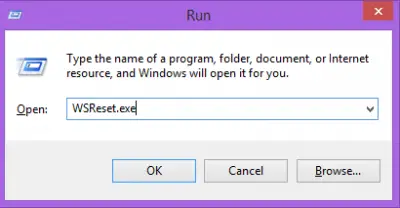
หากไฟล์แคชที่เกี่ยวข้องกับ Microsoft Store เสียหาย คุณอาจพบ ข้อผิดพลาด 0x80860010 เมื่อพยายามดาวน์โหลดและติดตั้งแอปโดยใช้ Microsoft Store ในกรณีนี้, รีเซ็ตแคชของ Microsoft Store คุณสามารถแก้ปัญหาในการอภิปราย ขั้นตอนมีดังนี้
- กด ชนะ + R เปิด วิ่ง หน้าต่าง.
- ใน วิ่ง หน้าต่าง ให้ป้อนคำสั่ง WSRESET.EXE และตี เข้าสู่ รีเซ็ต ไมโครซอฟต์สโตร์ .
- รีบูตระบบของคุณแล้วลองดาวน์โหลด ติดตั้ง หรืออัปเดตแอปอีกครั้ง
2] เรียกใช้ตัวแก้ไขปัญหาแอพ Windows Store
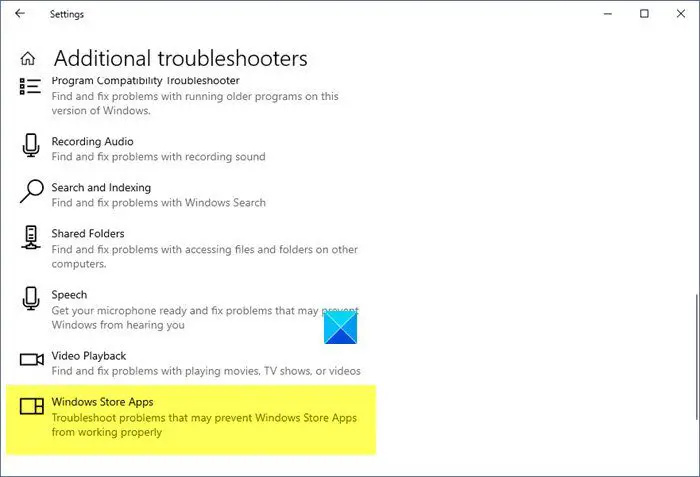
vbs เป็น exe
ตัวแก้ไขปัญหาแอพ Windows Store เป็นเครื่องมือที่ยอดเยี่ยมสำหรับการตรวจสอบปัญหาเกี่ยวกับแอพที่ดาวน์โหลดจาก Microsoft Store นอกจากนี้ยังตรวจสอบปัญหาเกี่ยวกับ Microsoft Store เอง ขั้นตอนการเริ่มต้น ตัวแก้ไขปัญหา Windows Store อย่างถูกต้อง.
- คลิกขวาที่ เริ่มต้น ปุ่มและเลือก การตั้งค่า จากเมนู
- ไปที่ ระบบ >> การแก้ไขปัญหา >> เครื่องมือแก้ไขปัญหาอื่นๆ .
- เลื่อนลงไปที่ ตัวแก้ไขปัญหาแอพ Windows Store ซึ่งจะอยู่ท้ายสุดของรายการ
- กด วิ่ง ที่สอดคล้องกับมัน
- หลังจากตัวแก้ไขปัญหาทำงานเสร็จแล้ว ให้รีสตาร์ทคอมพิวเตอร์ของคุณ
- ตรวจสอบว่าสิ่งนี้แก้ไขปัญหาในการอภิปรายหรือไม่
3] สร้างบัญชีผู้ใช้ใหม่
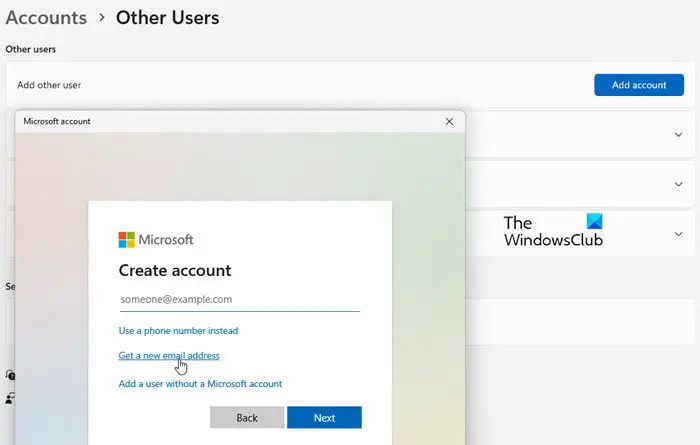
หากวิธีแก้ไขปัญหา 2 วิธีข้างต้นไม่สามารถแก้ไขปัญหาในการสนทนาได้ คุณสามารถพิจารณาได้ สร้างบัญชีผู้ใช้ใหม่ . ขั้นตอนมีดังนี้
- ไปที่ การตั้งค่า Windows .
- คลิกที่ บัญชี ตัวเลือกบนแผงด้านซ้าย
- กด ผู้ใช้รายอื่น บนแผงด้านขวา
- คลิกที่ เพิ่มบัญชี ปุ่ม. จะใช้เวลาสองสามวินาทีในการโหลดหน้า
- คลิกที่ ฉันไม่มีรายละเอียดการเข้าสู่ระบบของบุคคลนี้ การเชื่อมต่อ.
- กรุณาใส่อีเมล์ที่ถูกต้อง.
- คลิกที่ ต่อไป ปุ่ม.
- เลือกรหัสผ่านเฉพาะจากนั้นคลิกที่ปุ่ม ต่อไป ปุ่ม.
- เข้า ชื่อ และ นามสกุล คนและคลิกที่ ต่อไป ปุ่ม.
- ป้อนวันเดือนปีเกิดของบุคคล เลือกประเทศของบุคคลนั้น และคลิกที่ปุ่ม ต่อไป ปุ่ม.
- ไขปริศนาที่ปรากฏขึ้นเพื่อตั้งค่าบัญชีให้เสร็จสมบูรณ์
4] ซ่อมแซมแอปหรือ Microsoft Store
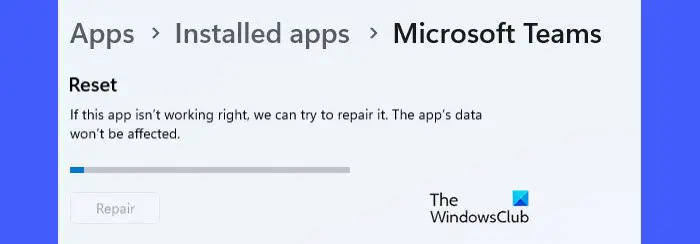
รีสตาร์ทหน้าต่าง 8
หากปัญหาเกิดขึ้นเมื่อคุณพยายามอัปเดตแอปพลิเคชันที่ดาวน์โหลดไปยังระบบแล้ว คุณสามารถแก้ไขได้ คุณยังสามารถพิจารณาปรับปรุง ไมโครซอฟต์สโตร์ แอปพลิเคชันนั่นเอง ขั้นตอนมีดังนี้
- คลิกขวาที่ เริ่มต้น ปุ่มและเลือก การตั้งค่า จากเมนู
- ใน การตั้งค่า หน้าต่างไปที่ แอพพลิเคชั่น >> ติดตั้งแอพพลิเคชั่น .
- คลิกที่จุดสามจุดที่เชื่อมโยงกับแอปพลิเคชัน
- เลือก ตั้งค่าขั้นสูง .
- เลื่อนลงไปที่ ซ่อมแซม และคลิกที่ตัวเลือกนี้เพื่อกู้คืนแอปพลิเคชัน
- รีบูทระบบ
5] ดาวน์โหลดและติดตั้งแอปพลิเคชันจากเว็บไซต์ของผู้ผลิต
แอปจำนวนมากใน Microsoft Store ผลิตโดยผู้ผลิตรายอื่นที่ไม่ใช่ Microsoft คุณสามารถดาวน์โหลดแอปพลิเคชันเหล่านี้ได้โดยตรงจากเว็บไซต์ของผู้ผลิต - หากมี
เหตุใดฉันจึงควรดาวน์โหลดแอปจาก Microsoft Store ไม่ใช่จากเว็บไซต์ของผู้ผลิต
มีเหตุผลสามประการในการดาวน์โหลดแอปจาก Microsoft Store แทนเว็บไซต์ของผู้ผลิต
- Microsoft Store จะตรวจสอบทุกซอฟต์แวร์เพื่อหาไวรัสและมัลแวร์ คุณจึงมั่นใจได้ว่าแอปที่คุณดาวน์โหลดนั้นปลอดภัย
- ดาวน์โหลดแอปจาก Microsoft Store ได้ง่ายขึ้น คุณสามารถค้นหาได้ในร้านค้าโดยใช้คำหลัก
- การอัปเดตแอปที่ดาวน์โหลดจาก Microsoft Store นั้นง่ายเกินไปหรือทำโดยอัตโนมัติ
Microsoft Store ทำอะไร
Microsoft Store เป็นตลาดออนไลน์ที่คุณสามารถซื้อผลิตภัณฑ์ของ Microsoft คุณสามารถซื้อทั้งผลิตภัณฑ์ฮาร์ดแวร์และซอฟต์แวร์ได้จาก Microsoft Store ร้านค้ายังอนุญาตให้คุณซื้อแอพของบุคคลที่สาม ผลิตภัณฑ์ Microsoft ส่วนใหญ่เปิดตัวใน Microsoft Store เร็วกว่าที่อื่น















